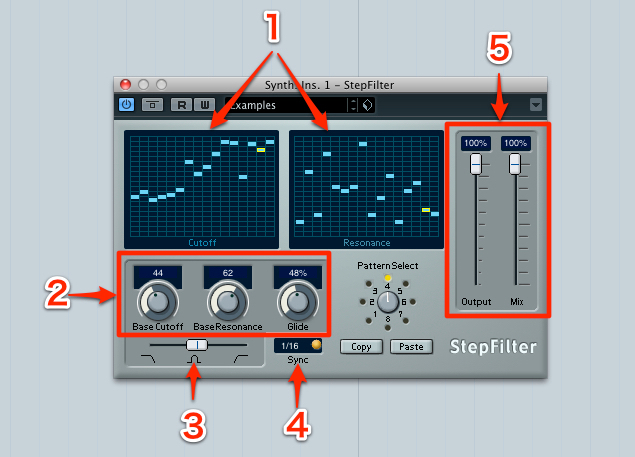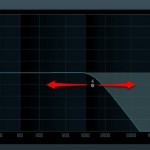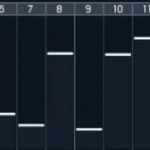StepFilterを使用してサウンドを加工する Cubase 使い方
TAG:
エフェクト処理音の周波数を時間で変化させる
Cubase付属のエフェクトStepFilterを使用することで
エレクトロニカなどのジャンルでよく耳にするフィルターサウンドを簡単に作成することができます。
まずはサンプルをご視聴ください。
「適用前」
「適用後」
かなりいい感じのサウンドになりますね。
解説動画
Cubase StepFilter使用方法
適用したいトラックへ「StepFilter」を立ち上げます。
「インサート」→「EQ」→「StepFilter」
- 1_時間軸に合わせカットオフとレゾナンスをどのように動かすか?を決定します。
演奏が入力されると左から右に進んでいきます。 - 2_元々の基準カットオフとレゾナンスを決定します。
「1」で決めたグラフのサウンドにも大きく影響します。
また「Glide」はフィルターによる音色変化を滑らかにするものです。 - 3_フィルターの種類を決定します、
左から「ローパス(高音域をカット)」「バンドパス(低音域と高音域をカット)」「ハイパス(低音をカット)」になります - 4_Syncは「1」のグラフが1マスにつき何分音符で進むか?を決定します。
サンプルではフレーズに合わせ16分音符で進むようにしています。 - 5_「Output」は音量になります。
「MIX」はこの「Filter適用前の元音」と「適用後の音」の割合を変える事ができます。
適当に触っているだけでも、簡単に音色変化が得られるため楽しめます。